Ready
品牌型号:联想GeekPro 2020
系统:win10 1909 64位企业版
电脑锁屏了打不开怎么办呢?下面与大家分享一下电脑锁屏了打不开的解决方法。
忘记锁屏密码可以通过U盘PE删除开机密码,也可以重装系统。
方法一:
首先将U盘启动盘插入电脑并重启

待启动后按F12进入U盘启动界面,选择Windows PE/RamOS(新机型)进入
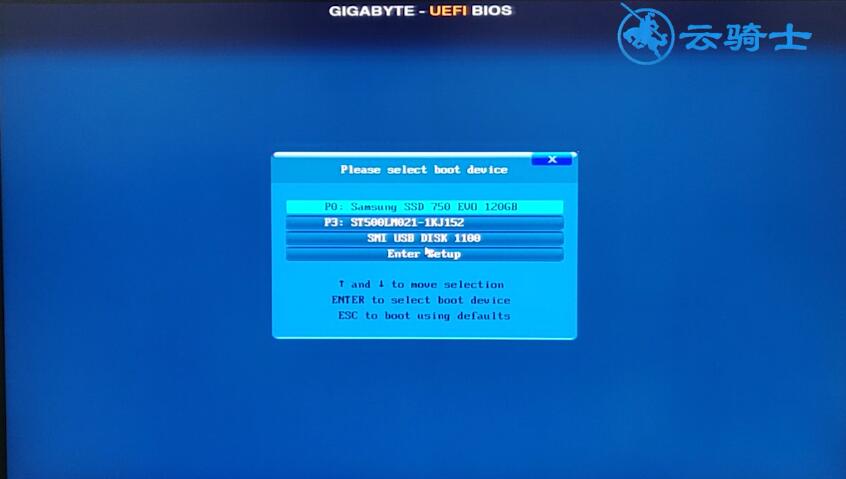
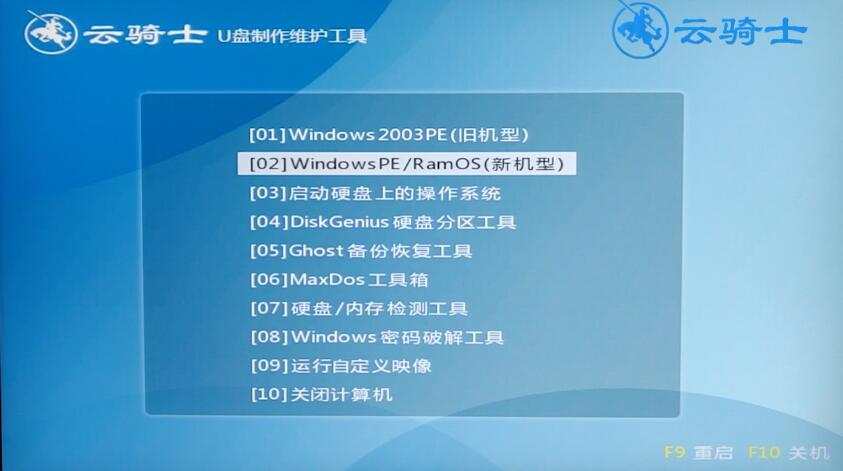
再选择Windows PE 64位,双击进入清除系统密码,点击打开
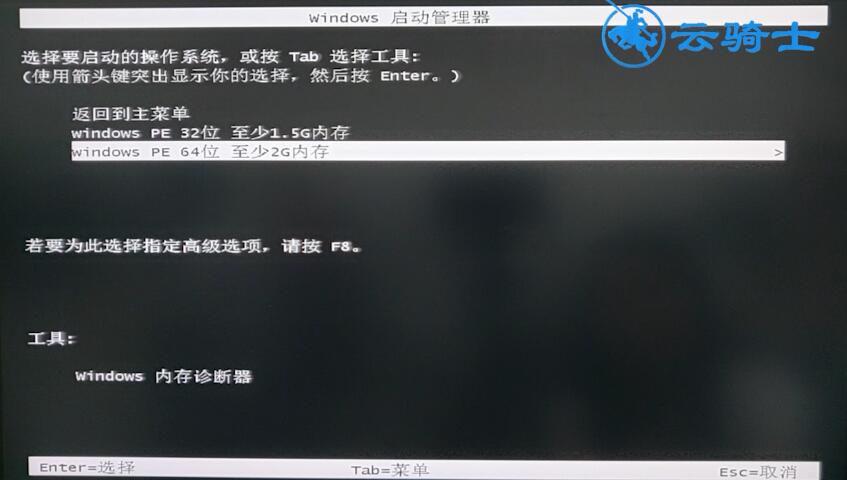
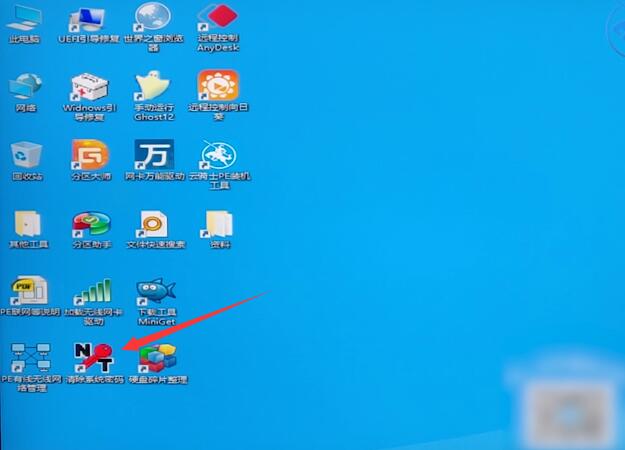
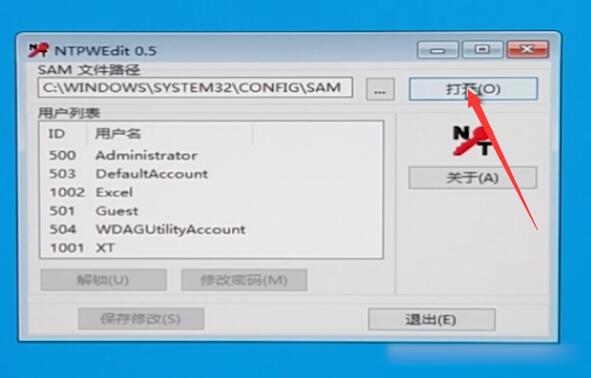
选择用户名,点击修改密码,输入新密码,点击确认,保存修改,重启电脑,输入新设置的密码
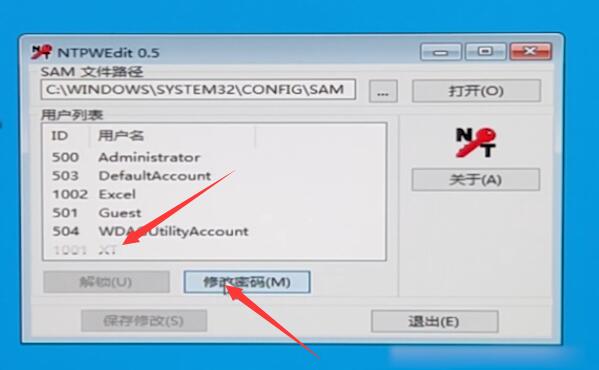
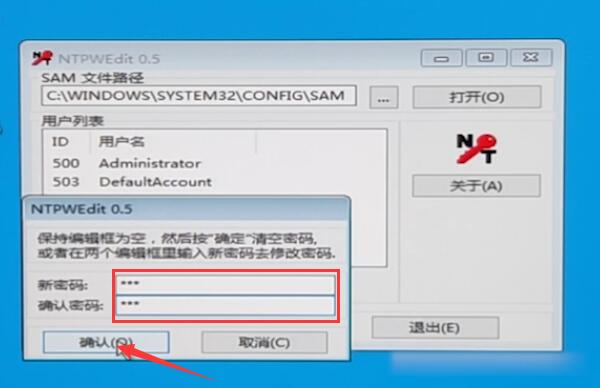
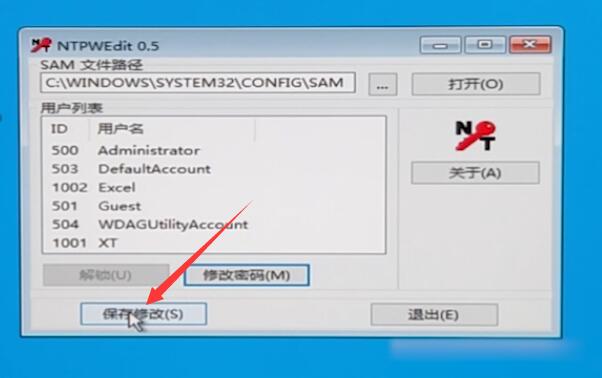
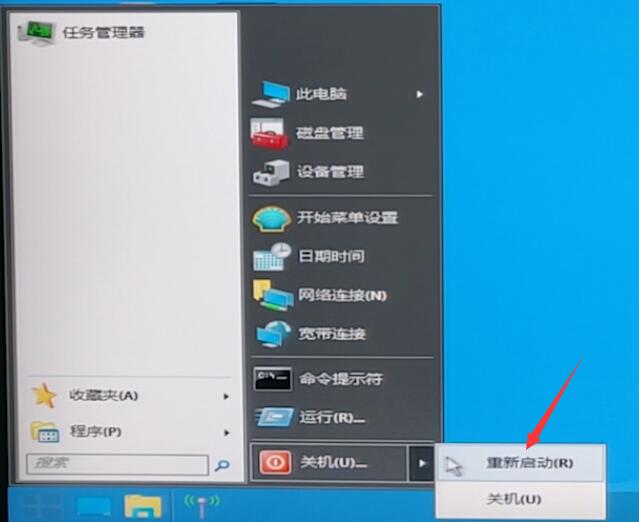
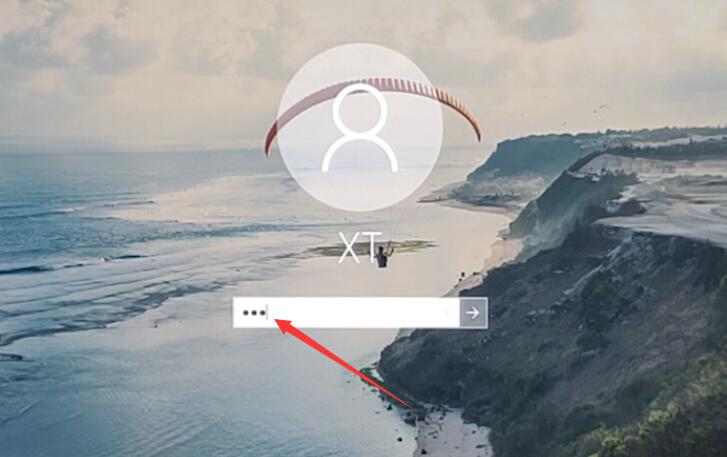
进入系统,接着点击开始,设置,账号
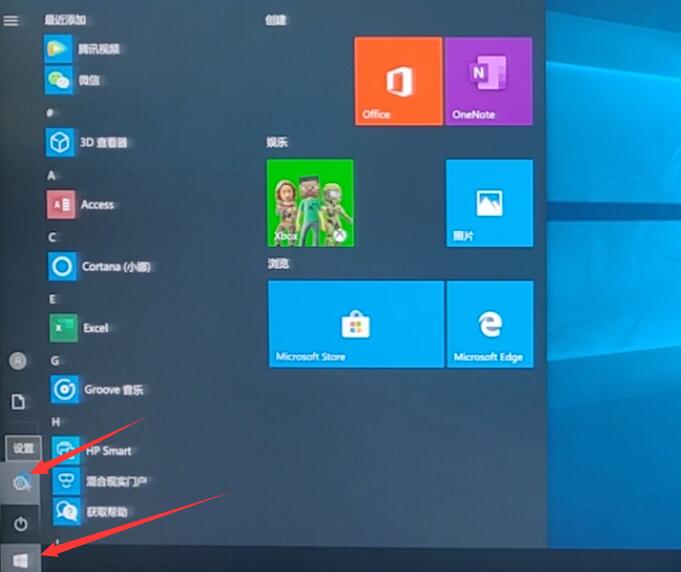
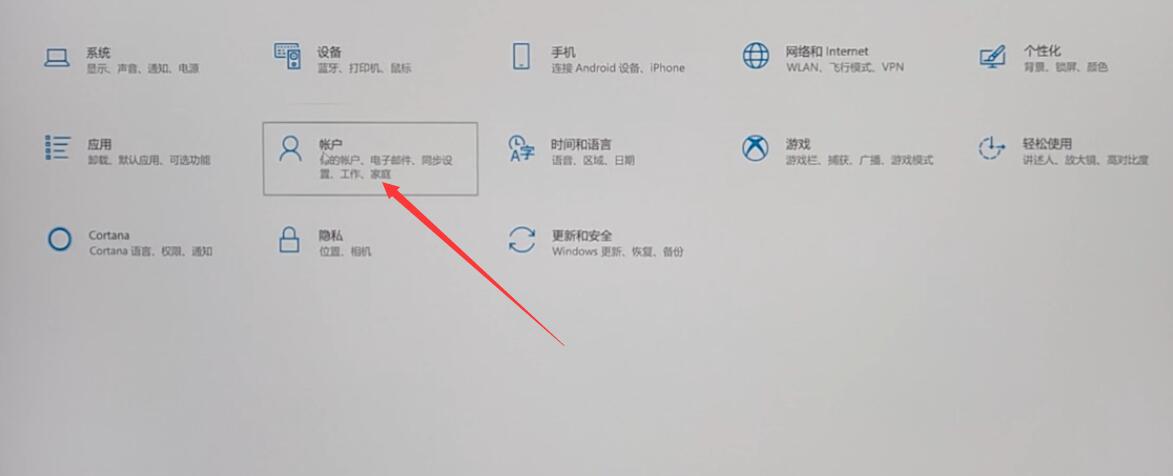
登录选项,在密码下方点击更改
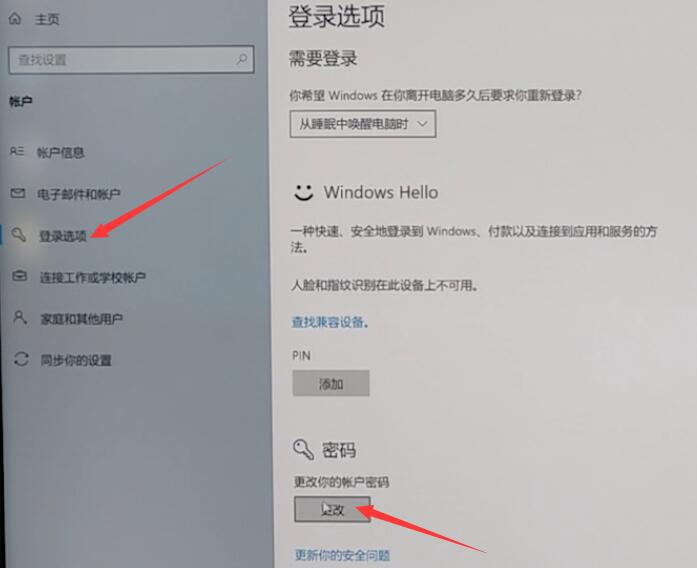
输入当前密码,点击下一步
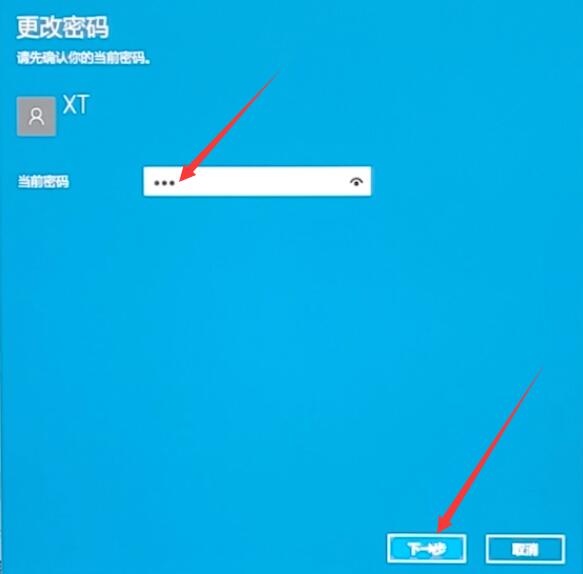
在更改密码页面中,不用输入密码,直接点击下一步
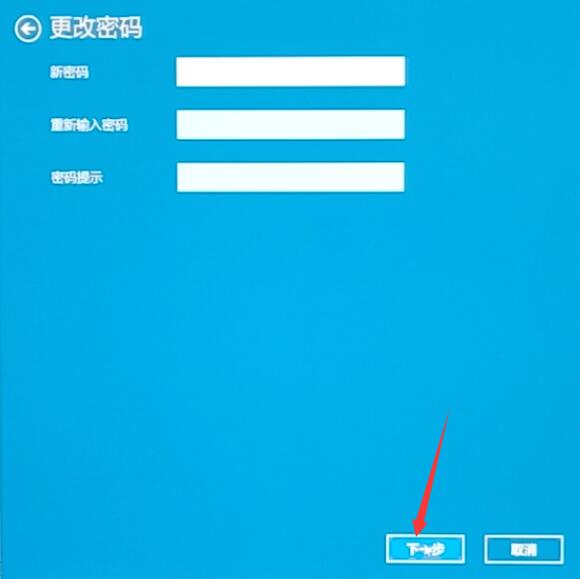
点击完成即可删除密码
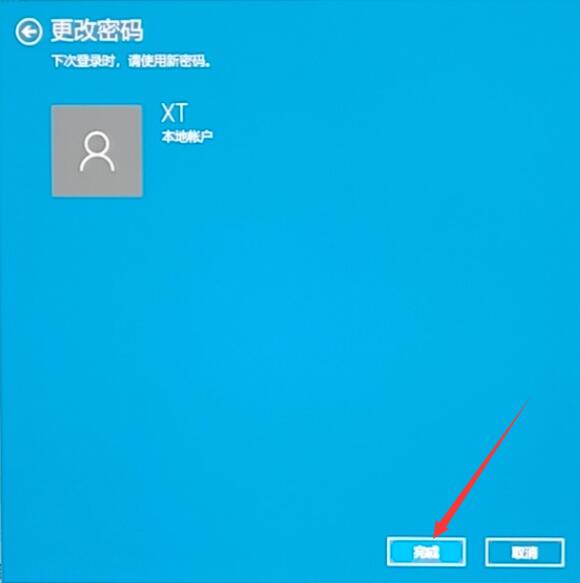
方法二:
在需要重装的电脑上插入启动U盘,开机并不断按下U盘启动快捷键

在进入系统启动菜单中选择带有USB字样的选项并回车
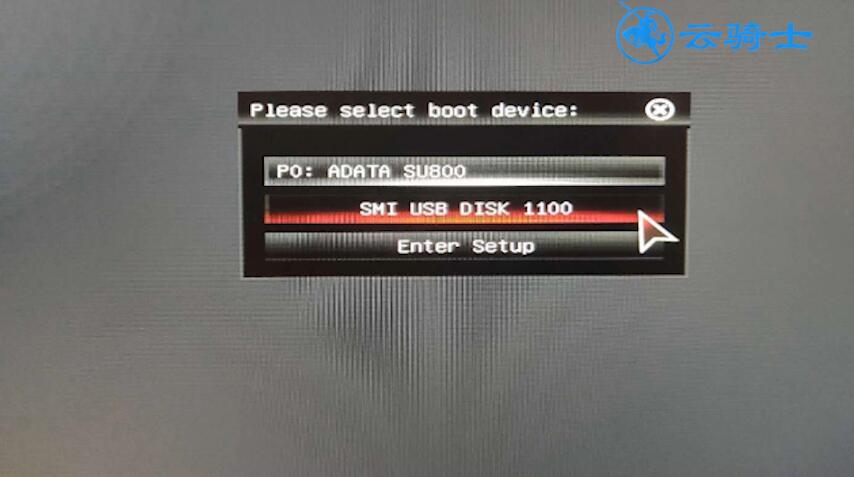
进入系统引导选项界面,选择Windows 10 PE进入系统
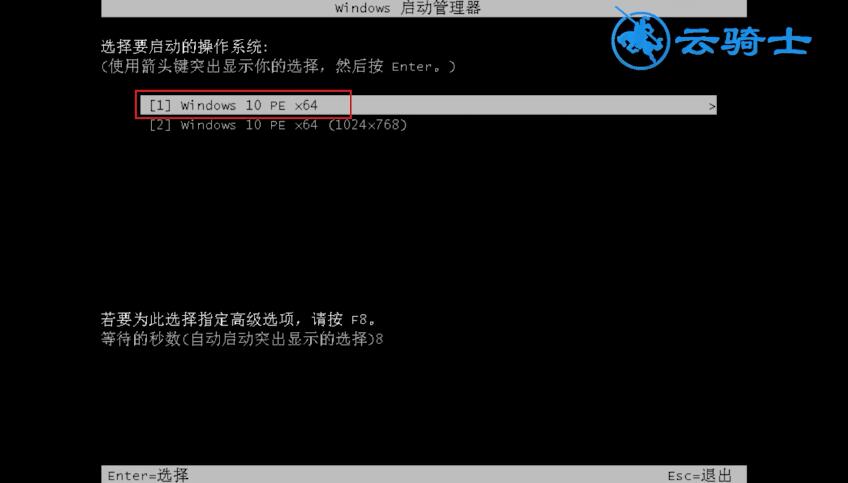
进入系统后,软件会自动打开搜索系统镜像,找到镜像,点击安装

准备安装界面中无需更改,点击开始安装,选择继续
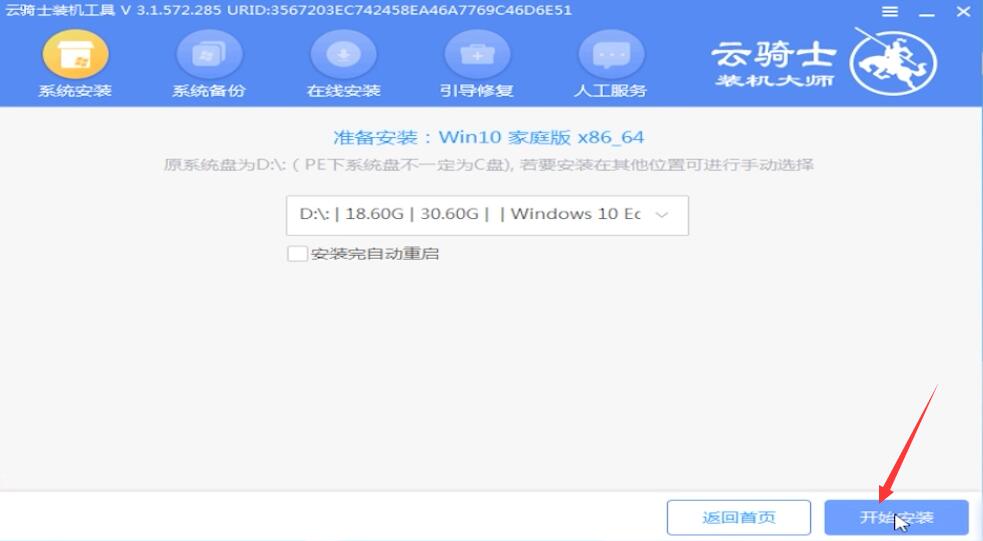
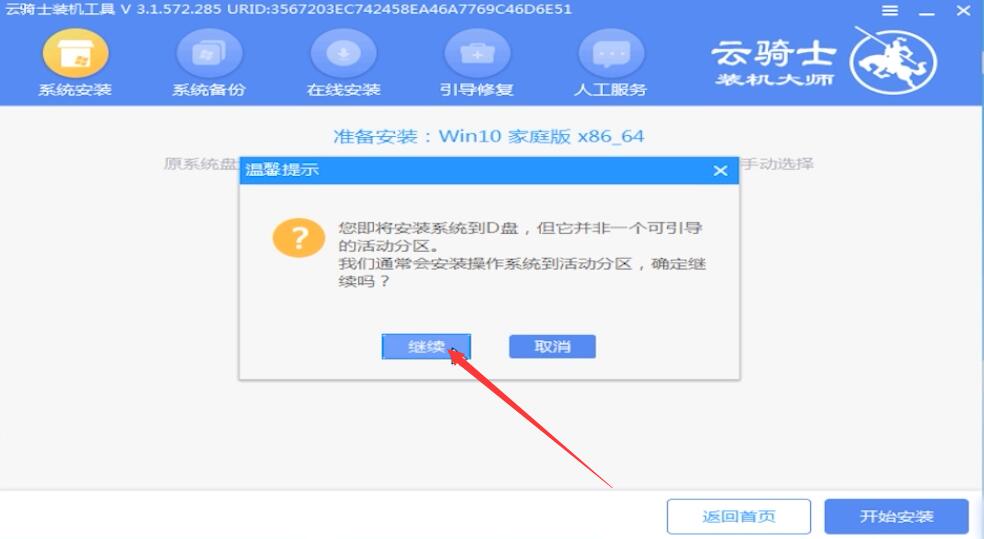
等待安装,安装完成后,拔除U盘,点击立即重启
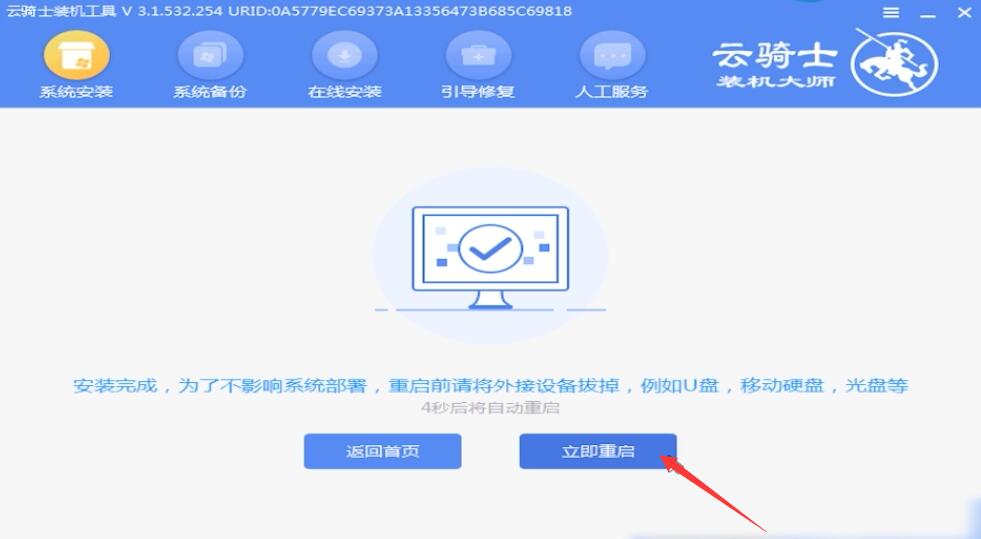
接着无需操作,耐心等待系统安装即可,安装完成后,进入系统即完成重装

方法三:
电脑上插入启动U盘并打开,重新启动电脑
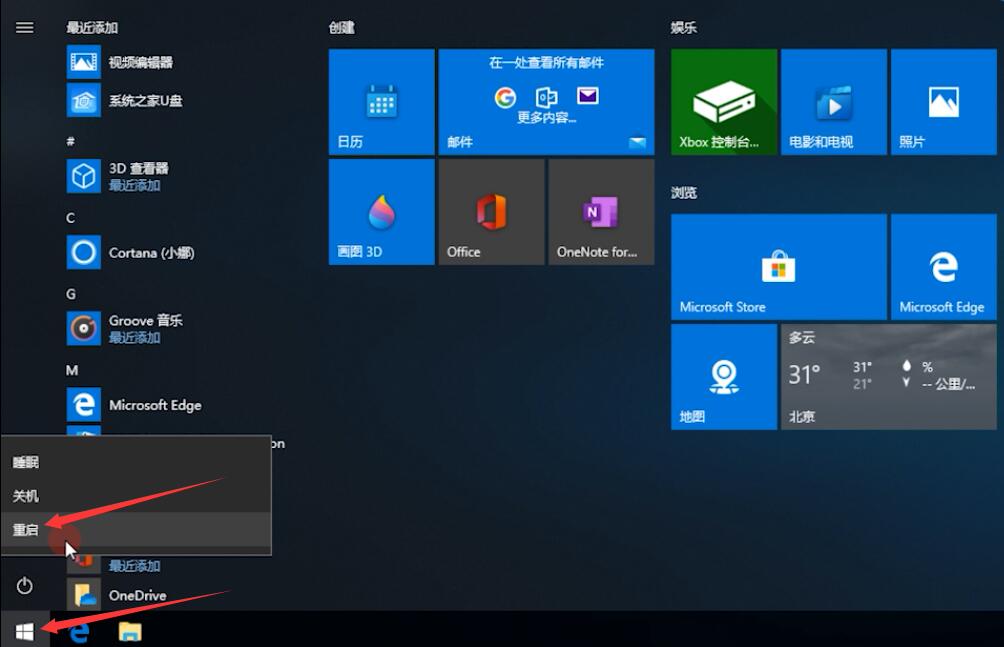
按下bios启动快捷键,进入bios界面,选择启动优先权 #1选项,回车选择带USB字样的选项,按F10保存重启电脑
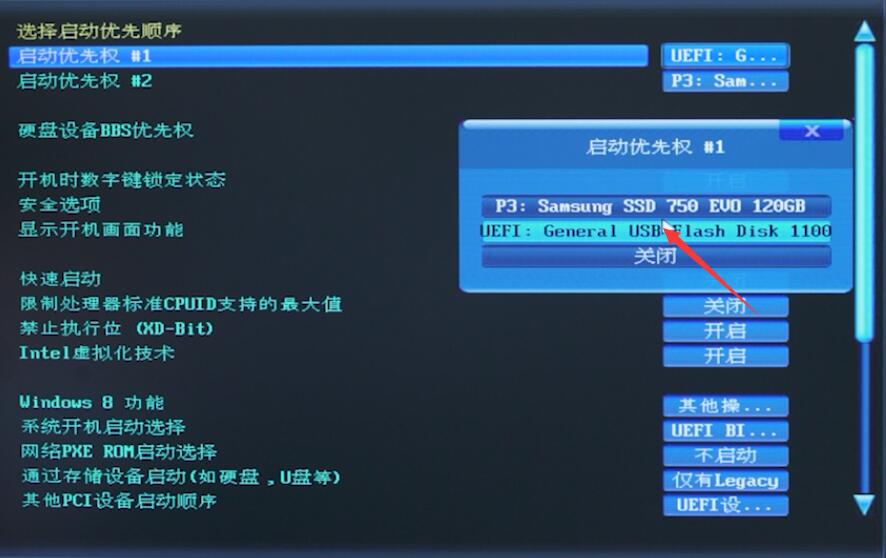
进入引导选项界面,选择PE选项进入系统
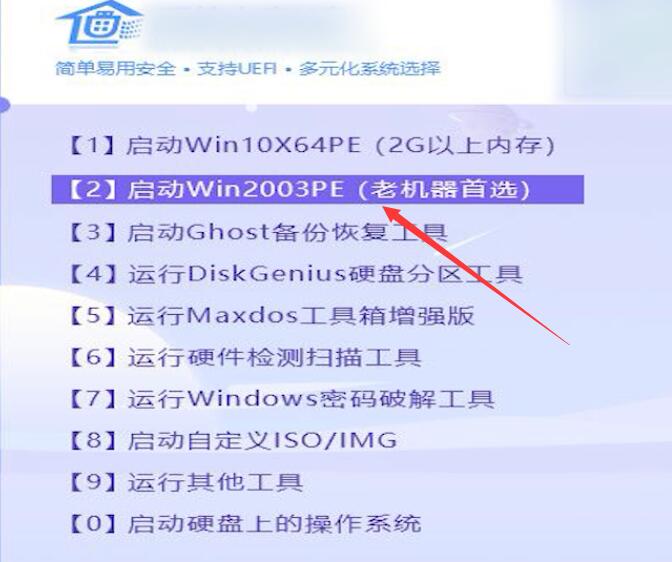
进入系统后,系统之家U盘软件会自动搜索系统镜像,找到镜像后,点击安装,准备安装界面中无需更改,点击开始安装
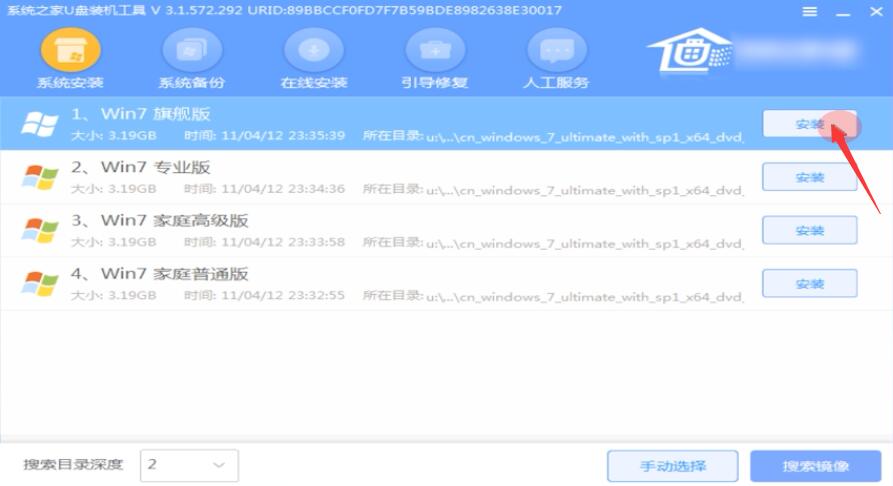
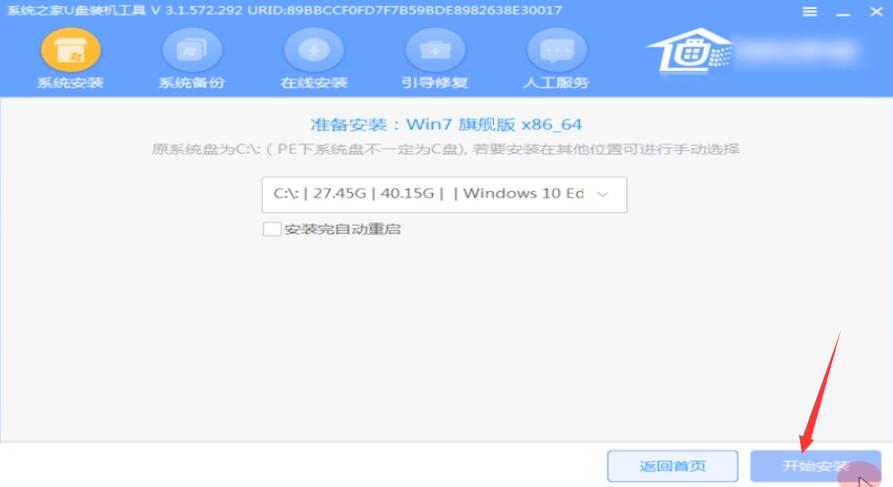
弹出窗口,点击确定
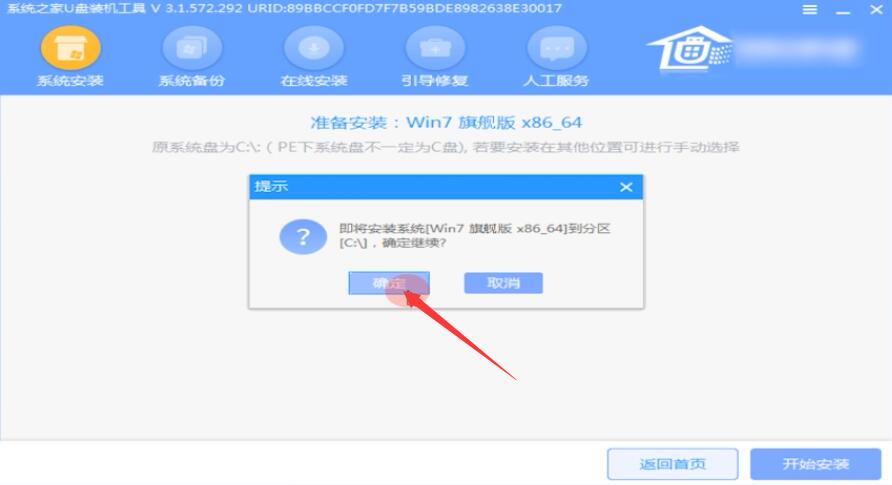
等待安装,安装过程中会弹出引导修复工具,点击确定
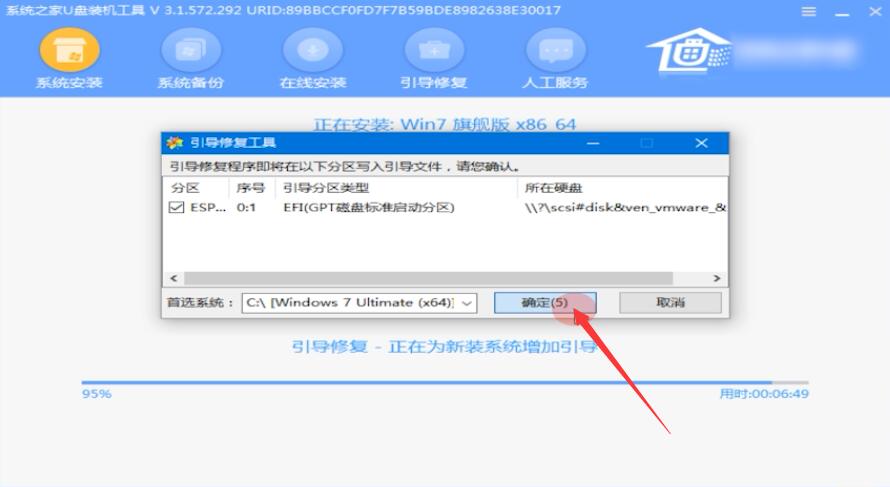
安装完成后,拔出U盘,点击立即重启,等到系统成功进入桌面就完成了
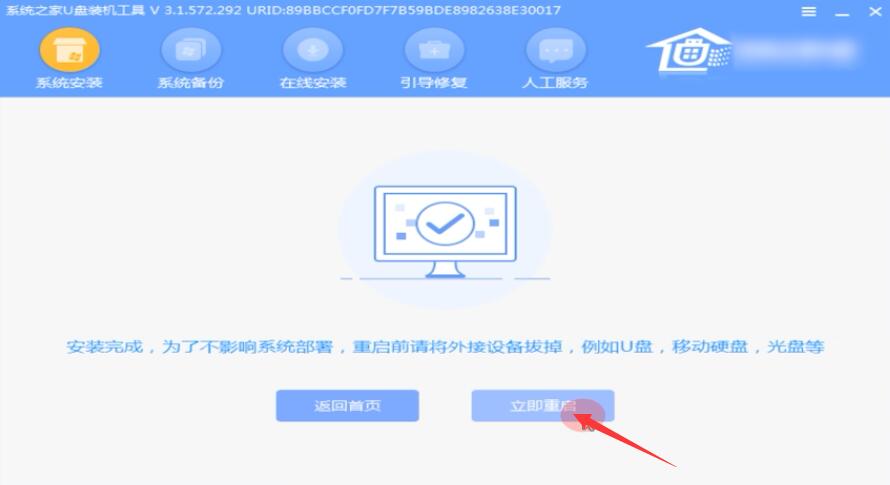
以上就是电脑锁屏了打不开该怎么办的内容了,希望对各位有所帮助。





















 2860
2860











 被折叠的 条评论
为什么被折叠?
被折叠的 条评论
为什么被折叠?








